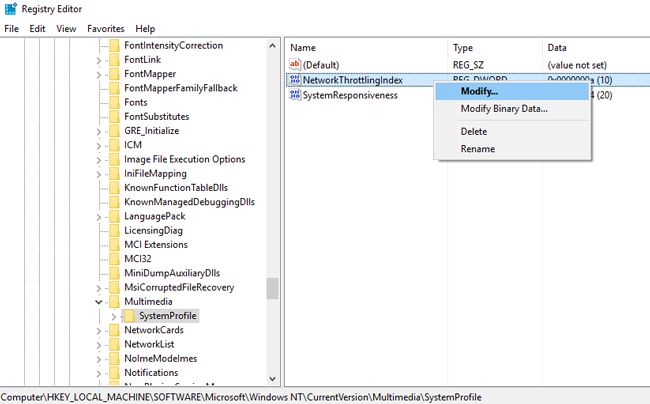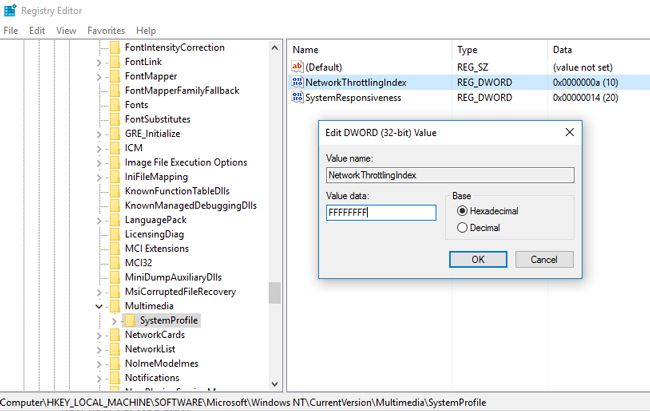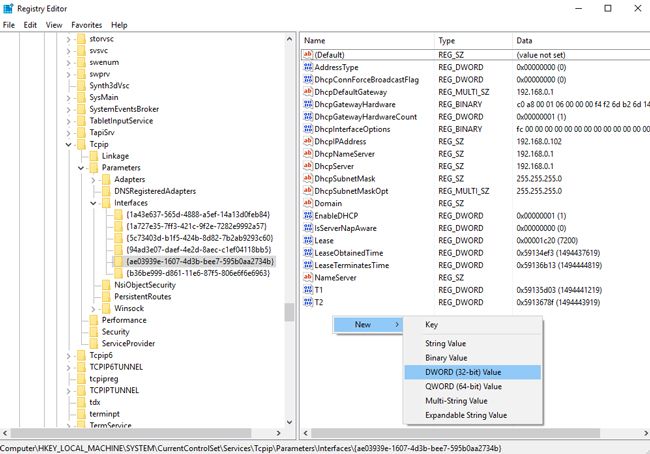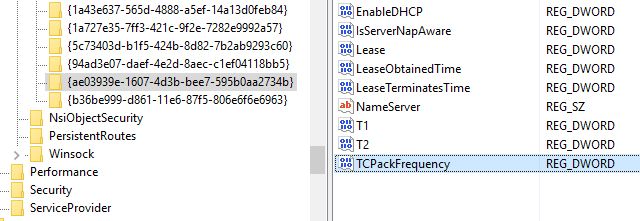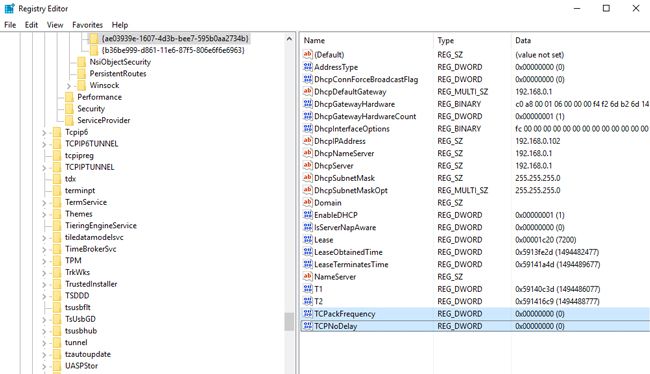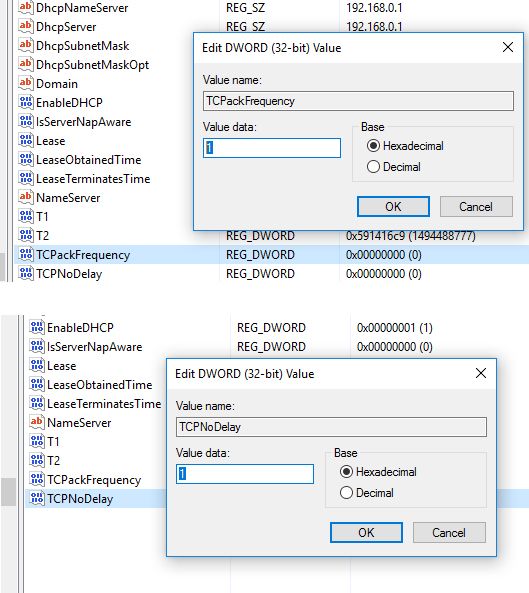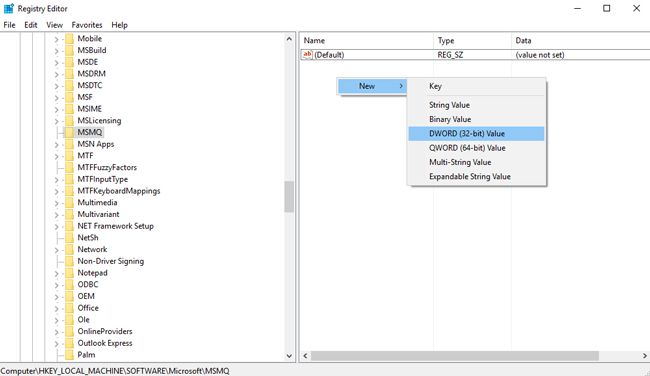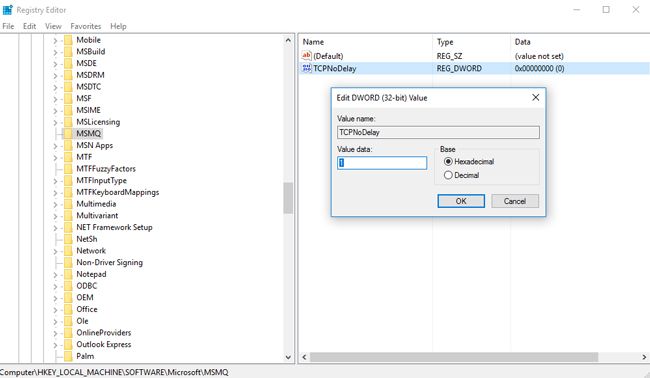Każdy, kto gra w gry online (szczególnie na PC), powie ci, że wysokie pingowanie zdecydowanie nie jest dobre, czasem dostajesz duże nawet przy najlepszej możliwej konfiguracji. Ping jest miarą prędkości twojego połączenia, a dokładniej opóźnienia połączenia. Jeśli masz problemy z grą z powodu opóźnienia, poniżej znajduje się krótki samouczek, który pomoże Ci zmniejszyć opóźnienie ping na urządzeniu z systemem Windows 10.
Zmniejsz opóźnienie pingów w systemie Windows 10
Aby naprawić wysoki ping na komputerze z systemem Windows 10, postępuj zgodnie z instrukcjami poniżej:
- Kliknij Początek. Wpisz regedit i uruchom go jako Administrator (klikając go prawym przyciskiem myszy i wybierając odpowiedni przycisk).
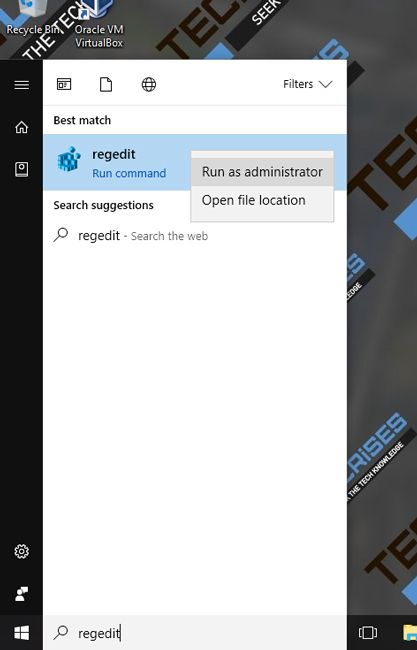
- Przejdź do gałęzi HKEY_LOCAL_MACHINE \ SOFTWARE \ Microsoft \ Windows NT \ CurrentVersion \ Multimedia \ SystemProfile.
- Kliknij prawym przyciskiem myszy NetworkThrottlingIndex i wybierz Modyfikować.

- Zestaw Dane wartości na FFFFFFFF i kliknij OK.

- Teraz przejdź do gałęzi HKEY_LOCAL_MACHINE \ SYSTEM \ CurrentControlSet \ Services \ Tcpip \ Parameters \ Interfaces \ i wybierz odpowiedni element z listy (musisz wybrać taki, który ma twój adres IP).
- Kliknij prawym przyciskiem myszy w prawym obszarze regedit, kliknij Nowy -> Wartość DWORD (32-bit). Daj temu imię TCPackFrequency.


- Kliknij prawym przyciskiem myszy w prawym obszarze regedit, kliknij Nowy -> Wartość DWORD (32-bit). Daj temu imię TCPNoDelay.

- Kliknij dwukrotnie TCPackFrequency i ustaw jego wartości danych na 1. Kliknij OK.
- Kliknij dwukrotnie TCPNoDelay i ustaw jego wartości danych na 1. Kliknij OK.

- Przejdź do oddziału HKEY_LOCAL_MACHINE \ SOFTWARE \ Microsoft \ MSMQ.
- Kliknij prawym przyciskiem myszy w prawym obszarze regedit, kliknij Nowy -> Wartość DWORD (32-bit). Daj temu imię TCPNoDelay.

- Kliknij dwukrotnie TCPNoDelay i ustaw jego wartości danych na 1. Kliknij OK.

- Przejdź do gałęzi HKEY_LOCAL_MACHINE \ SOFTWARE \ Microsoft \ MSMQ \ Parameters.
- Kliknij prawym przyciskiem myszy w prawym obszarze regedit, kliknij Nowy -> Wartość DWORD (32-bit). Daj temu imię TCPNoDelay.
- Kliknij dwukrotnie TCPNoDelay i ustaw jego wartości danych na 1. Kliknij OK.
- Zamknij regedit.
Otóż to! Mam nadzieję, że od tej pory opóźnienie ping nieco się zmniejszy.
Wskazówka. Niektóre zakłócenia mogą powstać w przypadku, gdy jesteś i istnieją inne urządzenia bezprzewodowe (takie jak smartfon, iPad, bezprzewodowa mysz / klawiatura, kontrolery i inne) wokół twojego adaptera Wi-Fi lub routera.